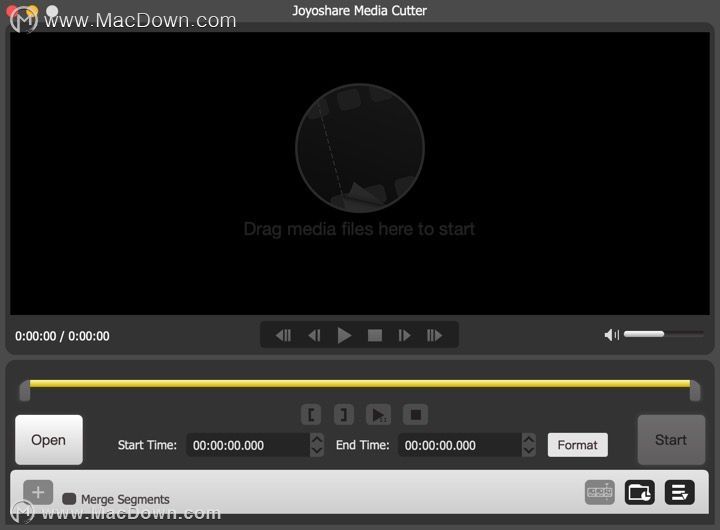Joyoshare Media Cutt...
最近很多用户询问怎样修剪MP4视频,那么如何修剪MP4文件?今天小编给大家带来了使用Joyoshare Media Cutter工具修剪MP4文件的教程,快来跟小编看看吧!
Joyoshare Media Cutter可帮助您以无损质量将MP4视频切成小块,速度提高多达60倍。由于此惊人的功能,您可以删除不需要的素材,在Mac计算机上释放大量内存。更好的是,这些小片段也可以理想地合并为一个全新的视频。它附带的编辑工具可以进一步应用于裁剪,旋转,字幕,水印等。
使用Joyoshare Media Cutter工具修剪MP4文件的教程:
1.将MP4视频文件添加到Joyoshare MP4 Cutter
您可以将要拆分的MP4视频文件拖放到准备好的Joyoshare Media Cutter中。或单击“打开”选项以从本地文件夹中选择。但是您应该注意,一次只能导入一个MP4视频文件。

6个最佳快速简洁图表制作工具
最近很多小伙伴想寻找好用的图表制作工具,今天小编给大家带来了7个快速简洁图表制作工具,每一个都功能强大,简单易上手,帮您高效完成工作,感兴趣的朋友快来跟小编看看吧!
2.设置输出格式
只需单击“格式”按钮,它将显示一个屏幕,您可以选择所需的输出格式或设备。在此之前,您应该获得一种修整模式。显然,高速模式用于以60倍速无损剪切和合并文件,而编码模式是编辑和自定义文件。

3.开始切割MP4
您有两个选择来选择修剪的线段。常用的方法是移动下面提到的控制键,另一种是设置时间间隔。它们都可以帮助您提高剪切MP4视频的效率和准确性。要快速定位视频的播放位置,建议使用“设置片段开始时间”或“设置片段结束时间”按钮。

4.导出修剪的MP4视频文件
完成所有选项后,您需要单击“开始”按钮来剪切视频素材。几分钟后,剪切过程将完成,您可以打开目标文件夹以检查最终的视频文件。
以上就是使用Joyoshare Media Cutter工具修剪MP4文件的教程,需要的朋友快去试试吧!想了解更多关于Mac相关教程,请关注我们吧!
Siri剧透4月20日苹果举办新品发布会 iPad Pro或将发布
4月13日,爆料达人Jon Prosser透露,苹果将在下周发布新品,目前苹果直营店已经开始做筹备工作。